כיצד לחסוך מקום במחשבים מורעבים אחסון עם Windows 10 של CompactOS
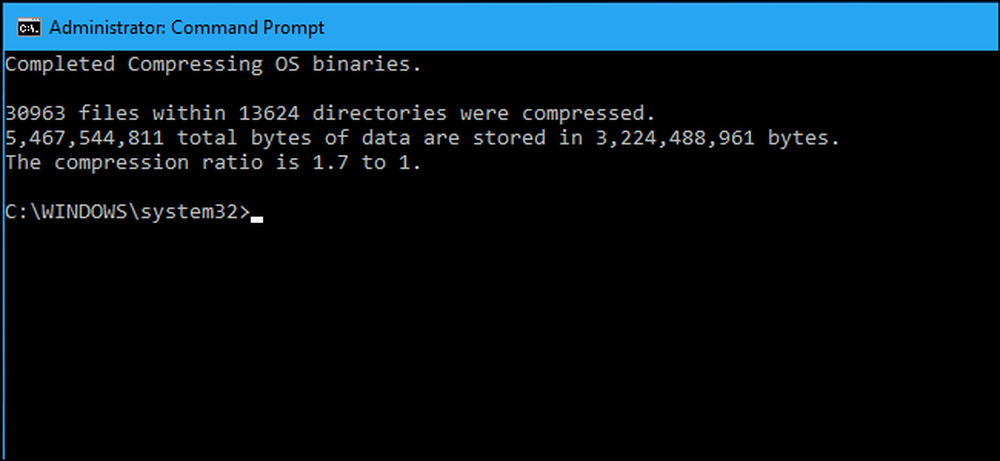
Windows 10 יש תכונה חדשה "CompactOS" המיועד מחשבים עם כמות קטנה מאוד של אחסון, כמו טבליות או מחשבים ניידים עם רק 16GB של שטח. זה כמו דיסק קשיח NTFS בדיסק מלא, אבל חכם יותר. ככה זה עובד.
זה מחליף WIMBoot של Windows 8.1
התכונה "CompactOS" מחליפה את התכונה "Windows Boot File Boot" (WIMBoot) ש- Microsoft הציעה ב- Windows 8.1. WIMBoot מותר Windows לאתחל מקובץ תמונה .wim, במקום לחלץ את קבצי המערכת על מחיצה כמו רגיל. Windows שומר את קבצי המערכת המאוחסנים בקובץ הדחיסה .wim התמונה וקורא אותם ממנו.
משמעות הדבר היא ש- Windows יכול להתאים לכוננים קטנים בהרבה - עם חיסרון אחד. WIMBoot הוא כנראה קצת יותר איטי מאשר באמצעות Windows בדרך כלל, שכן Windows צריך להשקיע מחזורי CPU decompressing את הקבצים.
ניתן להפעיל את WIMBoot של Windows 8.1 רק על-ידי יצרן מחשב או מנהל מערכת כאשר Windows הותקן במחשב. לא ניתן להפעיל אותו בעצמך לאחר מכן. תכונה חדשה "CompactOS" ב - Windows 10, אם כי, ניתן להפעיל או מושבת על לטוס עם הפקודה Compact.exe.
Windows 10 בדרך כלל ידיות זה בשבילך, אז אתה כנראה לא צריך להשתמש בו
בעוד שאתה יכול להפעיל או להשבית את עצמך CompactOS, אתה כנראה לא צריך לעשות את זה על רוב המחשבים האישיים. Windows מאפשר אוטומטית את התכונה CompactOS במחשבים שבהם Windows חושב שזה רעיון טוב, ואם אתה לא יודע מה אתה עושה, אתה צריך לסמוך על Windows עם החלטה זו.
הפעלת CompactOS יהיה לדחוס ספציפיים קבצי מערכת Windows כדי לפנות מקום. אם יש לך מחשב נייד בגודל 16 ג'יגה-בייט או מחשב נייד בגודל 32 ג'יגה-בייט ושטח אחסון הוא מאוד הדוק, זה עשוי להיות חשוב. במחשב רגיל עם כונן מצב מוצק הגון או כונן קשיח מכובד, אתה פשוט להאט את מערכת ההפעלה Windows ללא יתרון אמיתי.
זה דומה המאפשר דחיסת NTFS על כל כונן המערכת שלך, אבל הוא הרבה יותר ממוקד. זה לא לדחוס את הכל על הכונן שלך רק קבצי מערכת ספציפיים. הפעלת התכונה CompactOS צריכה להיות טובה יותר עבור הביצועים מאשר פשוט לאפשר דחיסה לאורך הכונן. עם זאת, הביצועים עדיין יהיה כנראה קצת יותר גרוע עם CompactOS מופעלת מאשר בלי לאפשר את זה.
עם זאת, Windows 10 מאפשר לך להפעיל או לבטל באופן ידני את CompactOS. אולי יש לך מחשב 64GB ואתה צריך נואשות עוד כמה ג 'יגה בייט, או אולי אתה לא רוצה את העונש על הביצועים של CompactOS במחשב עם פחות אחסון. עכשיו יש לך את האפשרות להפעיל או לבטל את זה ללא התקנה מחדש של Windows, שלא כמו עם WIMBoot ב- Windows 8.1.
כיצד לבדוק, אפשר, השבת
באפשרותך לשלוט בתכונה CompactOS באמצעות הפקודה Compact.exe בחלון שורת פקודה עם הרשאות מנהל.
ראשית, יהיה עליך לפתוח את חלון שורת הפקודה כמנהל. לחץ לחיצה ימנית על לחצן התחל או על Windows + X ולאחר מכן בחר "שורת הפקודה (מנהל)" כדי לפתוח אחד.
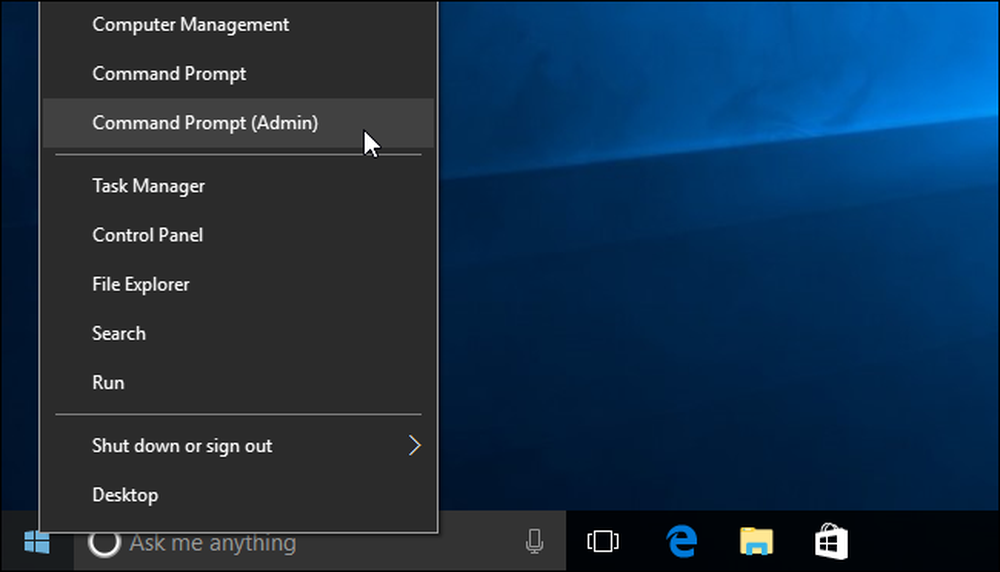
כדי לבדוק אם CompactOS מופעל במחשב, הפעל את הפקודה הבאה:
Compact.exe / CompactOS: שאילתה
כברירת מחדל, תראה הודעה המציינת ש- Windows בחרה את המדינה עבור המחשב שלך. אם תפעיל או תנטרל את CompactOS באופן ידני, תופיע הודעה המציינת כי היא תישאר במצב [הנוכחי], אלא אם מנהל המערכת ישנה אותה.
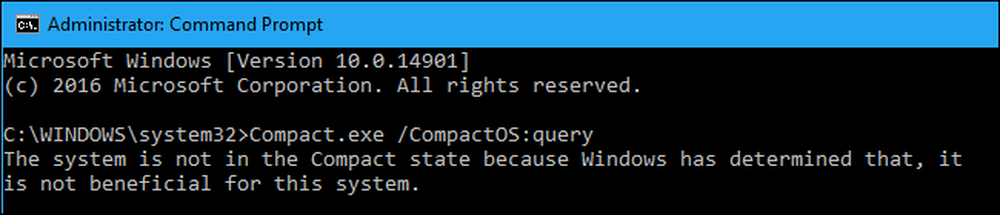
כדי להפעיל את CompactOS, הפעל את הפקודה הבאה. תהליך דחיסה של קובצי מערכת ההפעלה עשוי להימשך מספר דקות בלבד, או שיידרשו 20 דקות או יותר. זה תלוי במהירות של המחשב.
Compact.exe / CompactOS: תמיד
בדוגמה הבאה, מה שמאפשר ל- CompactOS לשחרר כ -2.2 GB של שטח במחשב הבדיקה שלנו.
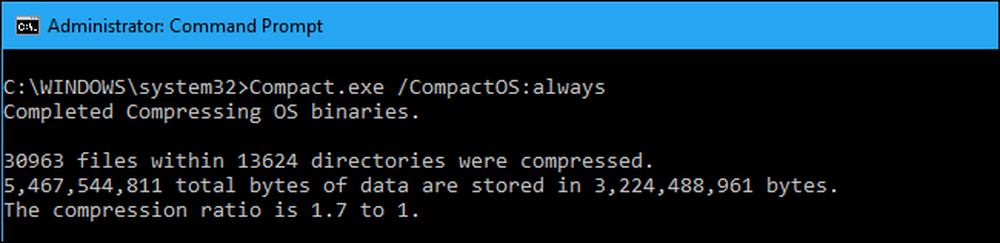
כדי להשבית את CompactOS, הפעל את הפקודה הבאה. Windows ייקח קצת זמן כדי להשבית אותו, יותר מדי. כמה זמן תהליך זה תלוי במהירות של המחשב.
Compact.exe / CompactOS: לעולם לא

שוב, אנו לא ממליצים על רוב משתמשי Windows להתעסק עם זה. Windows צריך לטפל בו באופן אוטומטי, ויהיה את ההחלטות הנכונות עבור רוב המחשבים האישיים. אבל אם אתה יודע שאתה מקרה מיוחד, כל משתמש Windows יכול עכשיו לעקוף את ההחלטה. אנו שמחים לקבל את האפשרות.




